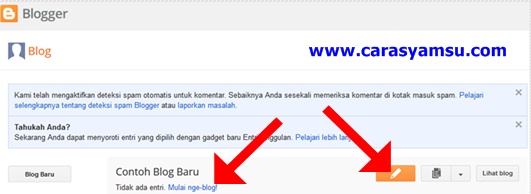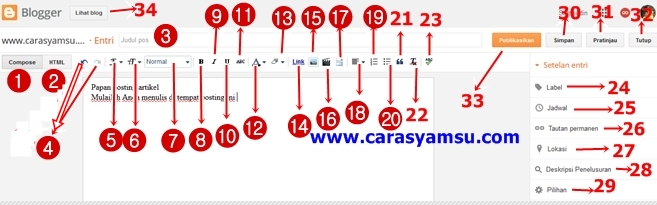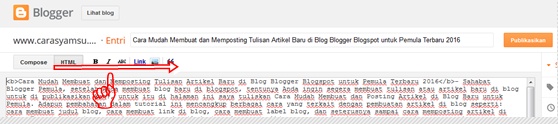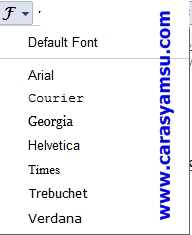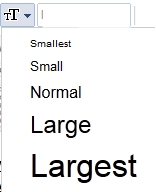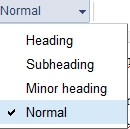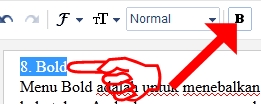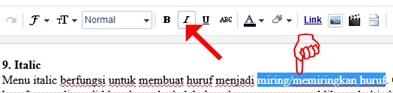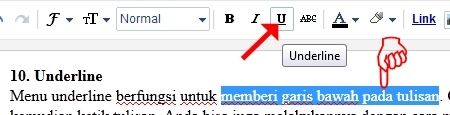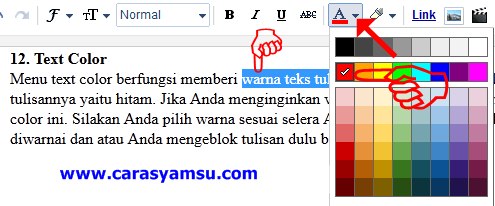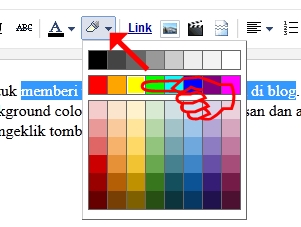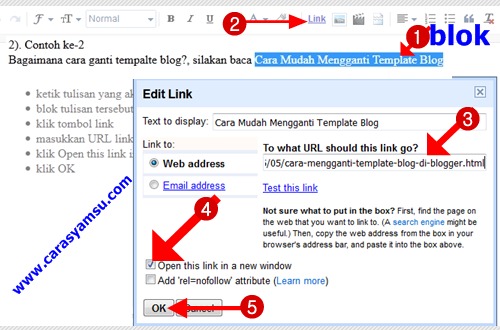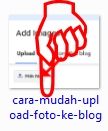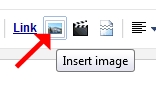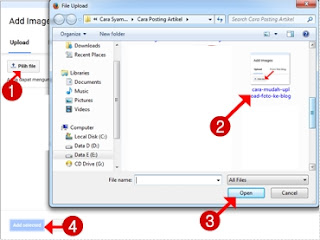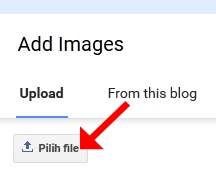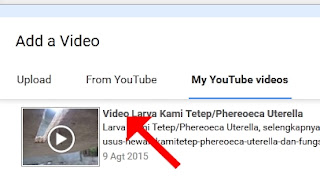Cara Mudah Membuat dan Memposting Tulisan Artikel Baru di Blog Blogger Blogspot untuk Pemula
Cara Mudah Membuat dan Memposting Tulisan Artikel Baru di Blog Blogger Blogspot untuk Pemula Terbaru 2016- Sahabat Blogger Pemula, setelah Anda membuat blog baru di blogspot, tentunya Anda ingin segera membuat tulisan atau artikel baru di blog untuk di publikasikan kan?, untuk itu di halaman ini saya tuliskan Cara Mudah Membuat dan Posting Artikel di Blog Baru untuk Pemula. Adapun pembahasan dalam tutorial ini mencangkup berbagai cara yang terkait dengan pembuatan artikel di blog seperti: cara membuat judul blog, cara membuat link di blog, cara membuat label blog, dan seterusnya sampai cara memposting artikel di blog. Tutorial ini juga saya buat secara detail dari awal sampai akhir yang saya lengkapi dengan contoh proses pembuatan-pembuatannya. Selain itu tutorial ngeblog untuk pemula ini juga saya lengkapi dengan gambar-gambarnya agar Anda lebih mudah untuk mempelajarinya.
Cara Mudah Membuat dan Memposting Tulisan Artikel Baru di Blog Blogger Blogspot untuk Pemula Terbaru 2016
Sahabat Blogger Pemula, untuk membuat dan mempostingkan artikel di blog bisa Anda lakukan dengan mudah dan cepat. Adapun langkah-langkahnya adalah sebagai berikut:
A. Kunjungi www.blogger.com
Sahabat Blogger, sebelum Anda mengunjungi blogger.com, pastikan Anda sudah login ke akun google atau sudah login di google.com dengan menggunakan email gmail Anda.
Setelah Anda berhasil login di blogger.com, silakan Anda klik tulisan "Mulai ngeblog" atau klik simbol pensil.
B. Mengenal Berbagai Menu di Halaman Entri Blog dan Fungsinya beserta Penerapannya/Contohnya dalam Membuat dan Memposting Artikel Blog di Blogger Blogspot
1. Compose
Mode Compose digunakan untuk pembuatan artikel yang berupa teks atau tulisan abjad A, B, C, D dan lain sebagainya. Posisi default Blogger, Anda sudah diarahkan pada mode compose, jadi mulailah membuat artikel atau menulis pada papan entri mode compose. Contoh papan entri mode compose bisa Anda lihat pada screenshot di atas.
2. HTML
Mode HTML yang berada di sebelahnya menu Compose berfungsi untuk menyisipkan kode html, misalnya Anda ingin membuat tabel, maka gunakan mode HTML. Untuk pemula, sebaiknya Anda fokus latihan dulu menulis artikel di mode compose. Untuk sekedar mengetahui dulu seperti apa sih tampilan papan entri mode HTML, Anda bisa mengeklik menu HTML.
3. Judul Pos
Kolom Judul Pos berfungsi untuk menuliskan Judul Artikel Blog Anda. Tulislah judul yang baik menurut Anda. Perlu diketahui bahwa judul pos nantinya juga merupakan URL postingan Anda. Misalkan Anda membuat artikel dengan judul "Cara Mudah Posting Artikel di Blogspot", maka nanti setelah artikel dipostingkan, tautan/link otomotaisnya menjadi cara-mudah-posting-artikel-di-blogspot(titik)html
4. Undo dan Redo
a. Undo
Menu tombol undo berfungsi untuk mengembalikan tampilan ke tampilan sebelumnya.
b. Redo
Menu tombol redo berfungsi untuk menguju tampilan ke tampilan selanjutnya
5. Font
Menu font berfungsi untuk mengatur jenis huruf yang akan Anda gunakan dalam membuat artikel blog. Jenis font blogger.com yang tersedia ada 7 yakni default font, arial, courier, georgia, helvetica, times, trebuchet, dan verdana. Silakan Anda pilih sesuai selera Anda. Jika Anda tidak memilih maka tulisan Anda fontnya default font. Kalau saya sendiri sih sudah terbiasa menggunakan default font.
6. Font Size
Menu font size berfungsi untuk mengatur besar atau kecilnya huruf tulisan di blog. Font Size di Blogger.com ada 5 yakni smallest, small, normal, large, largest. Silakan pilih sesuai keperluan, jika untuk tulisan artikel sebaiknya tidak perlu memilih karena dengan tanpa memilih maka secara default ukuran tulisan artikel Anda pada posisi Normal. Anda bisa menggunakan ukuran selain normal pada keperluan-keperluan tertentu.
7. Format
Format tulisan blog ada 4 pilihan format yakni heading, subheading, minor heading, dan normal. Silakan pilih sesuai keperluan Anda. Pada posisi default Blogger.com formatnya adalah normal.
8. Bold
Menu Bold adalah untuk menebalkan huruf pada artikel blog. Anda bisa menebalkan huruf sesuai kebutuhan Anda dengan cara mengeklik tombol Bold kemudin mengetik huruf dan atau mengeblok tulisan kata/kalimat kemudian mengeklik tombol bold.
9. Italic
Menu italic berfungsi untuk membuat huruf menjadi miring/memiringkan huruf. Cara memiringkan huruf atau tulisan di blog dapat Anda lakukan dengan cara mengeklik tombol italic kemudian mengetik huruf dan atau dengan cara mengeblok tulisan dulu baru mengeklik tombol italic.
10. Underline
Menu underline berfungsi untuk memberi garis bawah pada tulisan. Caranya klik tombol underline kemudian ketik tulisan. Anda bisa juga melakukannya dengan cara mengeblok tulisan dulu baru klik tombol underline.
11. Strikethrough
Menu strikethrough berfungsi untukmemberi coretan pada tulisan di blog ( untuk mecoret tulisan di blog ). Caranya klik tombol strikethrough kemudian ketik huruf yang akan diberi coretan tengah. Cara lain yakni dengan membuat tulisan dulu dan mengebloknya kemudian klik tombol menu strikethrough.
12. Text Color
Menu text color berfungsi memberi warna teks tulisan di blog. Posisi default blogger.com, warna tulisannya yaitu hitam. Jika Anda menginginkan variasi warna, Anda bisa menggunakan menu text color ini. Silakan Anda pilih warna sesuai selera Anda, kemudian mengetikkan tulisan yang akan diwarnai dan atau Anda mengeblok tulisan dulu baru mengeklik warnanya. Ada 64 warna yang tersedia di blogger.com seperti warna merah, kuning, biru, hijau, dan lain-lain.
13. Text background color
Menu Text background color berfungsi untuk memberi warna background tulisan di blog. Caranya adalah dengan mengeklik tombol Text background color kemudian mengetik tulisan dan atau dengan cara mengeblok tulisan kemudian baru mengeklik tombol Text background color
14. Add or remove link
Menu Add or remove link adalah untuk membuat atau menghapus link/tautan artikel blog. Fungsi link di blog sangatlah penting, Anda bisa menautkan URL Anda yang lain pada halaman blog yang satu dan lainnya. Anda juga bisa menautkan URL blog/website lain ke blog Anda. Dalam artian link itu ada dua jenis yakni link internal ( menautkan artikel yang masih berada di blog Anda ) dan link eksternal ( menautkan URL artikel blog lain ).
a. Cara membuat link tulisan di blog
Untuk membuat link/tautan yang berupa tulisan di blog dapat Anda lakukan dengan cara yang mudah.Sebenarnya ada beberapa cara membuat link berupa tulisan di blog, namun di sini saya tuliskan cara praktisnya saja. Adapun langkah-langkahnya sebagai berikut:
Cara Praktis Membuat Link Tulisan Blog
Misalkan Anda akan membuat link yang mengarahkan pengunjung Anda untuk berkunjung ke artikel Anda yang lain, maka:
Bagi Anda yang ingin membuat blog namun belum mengetahui caranya, silakan baca Cara Membuat Blog di Blogspot
2). Contoh ke-2
Bagaimana cara ganti tempalte blog?, silakan baca Cara Mudah Mengganti Template Blog
Cara menghapus link di blog dapat Anda lakukan dengan cara mengeblok tulisan yang berupa link, kemudian klik tombol link.
15. Insert image
Menu insert image berfungsi untuk memasukkan gambar ke dalam postingan atau menyisipkan gambar di bagian artikel. Adapun cara memasukkan/mengunggah/mengupload foto atau gambar ke blog di blogspot adalah dengan langkah-langkah sebagai berikut:
a. Beri nama foto dengan nama yang sesuai, misalkan foto orang sedang ngeblog ya file fotonya kasih nama "foto-orang-ngeblog", jangan lupa pakai tanda hubung antara kata satu dengan kata berikutnya.
b. Klik tombol Insert image
c. Klik pilih file, tentukan file, klik open, dan klik Add selected
d. Lihat hasilnya
16. Insert a video
Insert a video berfungsi untuk mengupload video ke dalam postingan blog. Anda bisa mengupload video ke blog dari video yang ada di komputer/laptop Anda, dari video yotube unggahan orang lain, dari video youtube yang Anda unggah, dan dari video yang ada di smartphone Anda. Caranya gampang, silakan klik tombol Insert video dan ikuti langkah mudah selanjutnya.
Contoh Cara Upload Video Youtube dari Video Youtube Hasil Upload Sendiri
Hasil uploadnya, silakan tonton video youtube di bawah ini:
17. Insert jump break
Insert jump break berfungsi untuk membatasi tulisan, ini biasanya difungsikan untuk memabatasi tampilan tulisan yang ada pada home page
18. Aligenment
Aligenment berfungsi untuk mengatur posisi tulisan
19. Numbered list
Numbereed list berfungsi untuk memberi nomor pada tulisan blog. Silakan klik tombol Numbered list, maka akan muncul nomor 1 dan seterusnya, gunakan sesuai kebutuhan Anda.
20. Bullet list
Bullet list berfungsi untuk memberi item bullet pada tulisan di blog. Silakan klik tombol Bullet list jika Anda membutuhkannya.
21. Qoute
Contoh:
22. Remove formatting
23. Check spelling
24. Label
Baca Cara Praktis Membuat Label Blog
25. Jadwal
Jadwal berfungsi untuk mengatur jadwal/waktu postingan
26. Tautatan otomatis dan permanen
Silakan baca Cara dan Fungsi Tautan Permanen
27. Lokasi
28. Deskripsi Penelusuran
29. Pilihan
30. Simpan
Menu simpan akan berfungsi otomatis ketika Anda menulis artikel blog. Menu simpan juga bisa digunakan jika Anda belum selesai membuat artikel dan akan meneruskannya di lain waktu. Jika Anda dalam 1 waktu bisa membuat artikel dari awal sampai selesai, maka sebaiknya langsung saja dipublikasikan.
31. Pratinjau
Menu pratinjau berfungsi untuk melihat tampilan artikel Anda sebelum diposting/dipubliasikan.
32. Tutup
33. Publikasikan
Menu publikasikan berfungsi untuk mempublikasikan artikel Anda. Jika artikel sudah dipublikasikan/diposting berarti artikel Anda sudah bisa terbaca/dibaca oleh orang lain/pengunjung blog Anda.
34. Lihat blog
Menu lihat blog berfungsi sebagai link dari dasbor blog Anda untuk mengunjungi blog Anda sendiri.
Cara Mudah Membuat dan Memposting Tulisan Artikel Baru di Blog Blogger Blogspot untuk Pemula Terbaru 2016
Sahabat Blogger Pemula, untuk membuat dan mempostingkan artikel di blog bisa Anda lakukan dengan mudah dan cepat. Adapun langkah-langkahnya adalah sebagai berikut:
A. Kunjungi www.blogger.com
Sahabat Blogger, sebelum Anda mengunjungi blogger.com, pastikan Anda sudah login ke akun google atau sudah login di google.com dengan menggunakan email gmail Anda.
Setelah Anda berhasil login di blogger.com, silakan Anda klik tulisan "Mulai ngeblog" atau klik simbol pensil.
B. Mengenal Berbagai Menu di Halaman Entri Blog dan Fungsinya beserta Penerapannya/Contohnya dalam Membuat dan Memposting Artikel Blog di Blogger Blogspot
1. Compose
Mode Compose digunakan untuk pembuatan artikel yang berupa teks atau tulisan abjad A, B, C, D dan lain sebagainya. Posisi default Blogger, Anda sudah diarahkan pada mode compose, jadi mulailah membuat artikel atau menulis pada papan entri mode compose. Contoh papan entri mode compose bisa Anda lihat pada screenshot di atas.
2. HTML
3. Judul Pos
Kolom Judul Pos berfungsi untuk menuliskan Judul Artikel Blog Anda. Tulislah judul yang baik menurut Anda. Perlu diketahui bahwa judul pos nantinya juga merupakan URL postingan Anda. Misalkan Anda membuat artikel dengan judul "Cara Mudah Posting Artikel di Blogspot", maka nanti setelah artikel dipostingkan, tautan/link otomotaisnya menjadi cara-mudah-posting-artikel-di-blogspot(titik)html
4. Undo dan Redo
a. Undo
Menu tombol undo berfungsi untuk mengembalikan tampilan ke tampilan sebelumnya.
b. Redo
Menu tombol redo berfungsi untuk menguju tampilan ke tampilan selanjutnya
5. Font
Menu font berfungsi untuk mengatur jenis huruf yang akan Anda gunakan dalam membuat artikel blog. Jenis font blogger.com yang tersedia ada 7 yakni default font, arial, courier, georgia, helvetica, times, trebuchet, dan verdana. Silakan Anda pilih sesuai selera Anda. Jika Anda tidak memilih maka tulisan Anda fontnya default font. Kalau saya sendiri sih sudah terbiasa menggunakan default font.
6. Font Size
Menu font size berfungsi untuk mengatur besar atau kecilnya huruf tulisan di blog. Font Size di Blogger.com ada 5 yakni smallest, small, normal, large, largest. Silakan pilih sesuai keperluan, jika untuk tulisan artikel sebaiknya tidak perlu memilih karena dengan tanpa memilih maka secara default ukuran tulisan artikel Anda pada posisi Normal. Anda bisa menggunakan ukuran selain normal pada keperluan-keperluan tertentu.
7. Format
Format tulisan blog ada 4 pilihan format yakni heading, subheading, minor heading, dan normal. Silakan pilih sesuai keperluan Anda. Pada posisi default Blogger.com formatnya adalah normal.
8. Bold
Menu Bold adalah untuk menebalkan huruf pada artikel blog. Anda bisa menebalkan huruf sesuai kebutuhan Anda dengan cara mengeklik tombol Bold kemudin mengetik huruf dan atau mengeblok tulisan kata/kalimat kemudian mengeklik tombol bold.
9. Italic
Menu italic berfungsi untuk membuat huruf menjadi miring/memiringkan huruf. Cara memiringkan huruf atau tulisan di blog dapat Anda lakukan dengan cara mengeklik tombol italic kemudian mengetik huruf dan atau dengan cara mengeblok tulisan dulu baru mengeklik tombol italic.
10. Underline
Menu underline berfungsi untuk memberi garis bawah pada tulisan. Caranya klik tombol underline kemudian ketik tulisan. Anda bisa juga melakukannya dengan cara mengeblok tulisan dulu baru klik tombol underline.
11. Strikethrough
Menu strikethrough berfungsi untuk
12. Text Color
Menu text color berfungsi memberi warna teks tulisan di blog. Posisi default blogger.com, warna tulisannya yaitu hitam. Jika Anda menginginkan variasi warna, Anda bisa menggunakan menu text color ini. Silakan Anda pilih warna sesuai selera Anda, kemudian mengetikkan tulisan yang akan diwarnai dan atau Anda mengeblok tulisan dulu baru mengeklik warnanya. Ada 64 warna yang tersedia di blogger.com seperti warna merah, kuning, biru, hijau, dan lain-lain.
13. Text background color
Menu Text background color berfungsi untuk memberi warna background tulisan di blog. Caranya adalah dengan mengeklik tombol Text background color kemudian mengetik tulisan dan atau dengan cara mengeblok tulisan kemudian baru mengeklik tombol Text background color
14. Add or remove link
Menu Add or remove link adalah untuk membuat atau menghapus link/tautan artikel blog. Fungsi link di blog sangatlah penting, Anda bisa menautkan URL Anda yang lain pada halaman blog yang satu dan lainnya. Anda juga bisa menautkan URL blog/website lain ke blog Anda. Dalam artian link itu ada dua jenis yakni link internal ( menautkan artikel yang masih berada di blog Anda ) dan link eksternal ( menautkan URL artikel blog lain ).
a. Cara membuat link tulisan di blog
Untuk membuat link/tautan yang berupa tulisan di blog dapat Anda lakukan dengan cara yang mudah.Sebenarnya ada beberapa cara membuat link berupa tulisan di blog, namun di sini saya tuliskan cara praktisnya saja. Adapun langkah-langkahnya sebagai berikut:
Cara Praktis Membuat Link Tulisan Blog
Misalkan Anda akan membuat link yang mengarahkan pengunjung Anda untuk berkunjung ke artikel Anda yang lain, maka:
- setelah Anda mengetik silakan baca ( spasi )
- setelah spasi biarkanlah kursor berhenti di posisi setelah spasi
- klik tombol link
- text to display: diisi tulisan yang akan dijadikan link, misalnya Cara Membuat Blog di Blogspot
- web address : isi dengan URL yang akan dilinkkan/ditautkan, misalnya http://www.carasyamsu.com/2016/01/cara-membuat-blog-di-blogspot-blogger-com-gratis-dan-mudah-untuk-pemula.html
- beri tanda centang pada Open this link in a new window jika Anda menginginkan pengunjung membuka link tersebut pada jendela browser baru
- beri centang/tidak terserah Anda pada Add 'rel=nofollow' attribute
- klik OK
Bagi Anda yang ingin membuat blog namun belum mengetahui caranya, silakan baca Cara Membuat Blog di Blogspot
2). Contoh ke-2
Bagaimana cara ganti tempalte blog?, silakan baca Cara Mudah Mengganti Template Blog
- ketik tulisan yang akan dijadikan link
- blok tulisan tersebut
- klik tombol link
- masukkan URL link
- klik Open this link in a new window
- klik OK
Cara menghapus link di blog dapat Anda lakukan dengan cara mengeblok tulisan yang berupa link, kemudian klik tombol link.
15. Insert image
Menu insert image berfungsi untuk memasukkan gambar ke dalam postingan atau menyisipkan gambar di bagian artikel. Adapun cara memasukkan/mengunggah/mengupload foto atau gambar ke blog di blogspot adalah dengan langkah-langkah sebagai berikut:
a. Beri nama foto dengan nama yang sesuai, misalkan foto orang sedang ngeblog ya file fotonya kasih nama "foto-orang-ngeblog", jangan lupa pakai tanda hubung antara kata satu dengan kata berikutnya.
b. Klik tombol Insert image
c. Klik pilih file, tentukan file, klik open, dan klik Add selected
d. Lihat hasilnya
16. Insert a video
Insert a video berfungsi untuk mengupload video ke dalam postingan blog. Anda bisa mengupload video ke blog dari video yang ada di komputer/laptop Anda, dari video yotube unggahan orang lain, dari video youtube yang Anda unggah, dan dari video yang ada di smartphone Anda. Caranya gampang, silakan klik tombol Insert video dan ikuti langkah mudah selanjutnya.
Contoh Cara Upload Video Youtube dari Video Youtube Hasil Upload Sendiri
Hasil uploadnya, silakan tonton video youtube di bawah ini:
17. Insert jump break
Insert jump break berfungsi untuk membatasi tulisan, ini biasanya difungsikan untuk memabatasi tampilan tulisan yang ada pada home page
18. Aligenment
Aligenment berfungsi untuk mengatur posisi tulisan
19. Numbered list
Numbereed list berfungsi untuk memberi nomor pada tulisan blog. Silakan klik tombol Numbered list, maka akan muncul nomor 1 dan seterusnya, gunakan sesuai kebutuhan Anda.
- contoh fungsi numbered list
- ini juga contoh penerapan numbered list
20. Bullet list
Bullet list berfungsi untuk memberi item bullet pada tulisan di blog. Silakan klik tombol Bullet list jika Anda membutuhkannya.
- contoh bullet list
- ini contoh penerapan bullet list
21. Qoute
Contoh:
Ini adalah contoh qoute
22. Remove formatting
23. Check spelling
24. Label
Baca Cara Praktis Membuat Label Blog
25. Jadwal
Jadwal berfungsi untuk mengatur jadwal/waktu postingan
26. Tautatan otomatis dan permanen
Silakan baca Cara dan Fungsi Tautan Permanen
27. Lokasi
28. Deskripsi Penelusuran
29. Pilihan
30. Simpan
Menu simpan akan berfungsi otomatis ketika Anda menulis artikel blog. Menu simpan juga bisa digunakan jika Anda belum selesai membuat artikel dan akan meneruskannya di lain waktu. Jika Anda dalam 1 waktu bisa membuat artikel dari awal sampai selesai, maka sebaiknya langsung saja dipublikasikan.
31. Pratinjau
Menu pratinjau berfungsi untuk melihat tampilan artikel Anda sebelum diposting/dipubliasikan.
32. Tutup
33. Publikasikan
Menu publikasikan berfungsi untuk mempublikasikan artikel Anda. Jika artikel sudah dipublikasikan/diposting berarti artikel Anda sudah bisa terbaca/dibaca oleh orang lain/pengunjung blog Anda.
34. Lihat blog
Menu lihat blog berfungsi sebagai link dari dasbor blog Anda untuk mengunjungi blog Anda sendiri.